هذه المقالة حول كيفية قم بإلغاء تثبيت Avast Passwords Mac. إن امتلاك مدير كلمات مرور في هذا العصر حيث تحتاج إلى إنشاء حسابات متعددة لوسائط مختلفة يساعد على جودة حياة المرء. Avast Passwords عبارة عن مدير كلمات مرور وبيانات يتيح لك حفظ المعلومات المهمة بأمان في مكان واحد ويمكن استخدامه لملء النماذج وعمليات تسجيل الدخول عبر الإنترنت في كل مرة تحتاج إليها تلقائيًا. يقوم تلقائيًا بالتقاط كلمات المرور عند تسجيل الدخول إلى موقع جديد ، ومزامنة جميع بياناتك عبر جميع أجهزتك باستخدام حساب Avast الخاص بك.
ربما تكون قد قمت بتثبيت كلمة مرور Avast ولكنك تشعر الآن أن العيوب تفوق مزايا امتلاكها. قد ترغب في إزالته لأسباب مثل أنه بالكاد يعمل على أجهزة Mac أو تخزين بياناتك على السحابة أو يتم تحميله فقط ببرامج إعلانية وغير مهمة أخرى. يعد Avast هو Avast ، أو إزالته للتبديل إلى مدير كلمات مرور آخر أو إزالته تمامًا مهمة شاقة ، لذا إليك دليل بسيط حول كيفية إزالة أو التعامل مع مشكلات Avast Password الأخرى على جهاز كمبيوتر Mac الخاص بك.
دليل المادةالجزء 1. لماذا لا تعمل كلمات المرور؟الجزء 2. كيف يمكنني إزالة كلمات مرور Avast؟ الجزء 3. كيف أقوم بإلغاء تثبيت Avast Passwords على نظام Mac؟الجزء 4. كيفية إلغاء تثبيت Avast Passwords على نظام Mac تلقائيًا؟ الجزء 5. استنتاج
الجزء 1. لماذا لا تعمل كلمات المرور؟
كلمات مرور أفاست عبارة عن منظم كلمات مرور وبيانات يمكّن المستخدمين من تخزين المعلومات الحساسة بأمان. من المفيد إكمال نماذج الويب وتسجيلات الدخول ، بالإضافة إلى جمع كلمات المرور ، في كل مرة تقوم فيها بالتسجيل في موقع جديد. يمكنه أيضًا إنشاء كلمات مرور أقوى ومزامنة البيانات عبر جميع أجهزتك باستخدام حساب Avast.

قد ترغب في إلغاء تثبيت Avast Passwords على نظام Mac لأن Avast Passwords توقف عن بيع اشتراكات جديدة الآن. ولكن إذا تمكنت من الحصول على الإصدار المجاني أو المدفوع ، فيمكنك الاستمرار في استخدامه أو تجديده. لحسن الحظ بالنسبة لأولئك الذين ما زالوا يرغبون في استخدامه ، لا يزال Avast Passwords متاحًا كملحق متصفح Avast. ومع ذلك ، يقول بعض المستخدمين أن Avast Passwords لا تعمل أحيانًا بشكل صحيح على متصفحاتهم.
ربما لأنهم توقفوا عن بيع اشتراكات جديدة ، فإن Avast Password Manager هو أقل أولوياتهم من حيث الدعم وإصلاح الأخطاء. هناك أيضًا مشكلة التوافق في بعض أحدث إصدارات المتصفحات بسبب نقص التحديثات وربما أحد الأسباب التي تجعل Avast Password Manager يواجه الكثير من المشاكل. في حالة الحاجة إلى إلغاء التثبيت وإعادة التثبيت ، يوصى بشدة بالاتصال بالدعم الفني لـ Avast أولاً.
الجزء 2. كيف يمكنني إزالة كلمات مرور Avast؟
بينما يتيح لك الاحتفاظ بكلمات مرورك وبياناتك السرية الأخرى بكلمة مرور رئيسية ، إذا حدث فقدها ، فلن يتمكن أي شخص من الوصول إلى البيانات المخزنة في Avast Passwords الخاصة بك أو استردادها. في هذه الحالة ، يكون الخيار الوحيد هو إعادة تعيين Avast Passwords ، والذي سيؤدي إلى محو جميع بياناتك المخزنة بشكل دائم ويسمح لك بإعداد Avast Passwords مرة أخرى.
قد يجد بعض المستخدمين الجدد صعوبة في إلغاء تثبيت Avast Passwords على نظام Mac. عند محاولة إزالة البرامج ، قد يصاب المستخدمون الكبار بالارتباك. لتبدأ، تسجيل الدخول باستخدام حساب المسؤول الخاص بك على جهاز Mac الخاص بك. مع وصول المسؤول ، قم بتنفيذ الخطوات التالية:
- في شريط قوائم Apple ، حدد اذهب> التطبيقات، ثم حدد رمز Avast Passwords لبدء تشغيل التطبيق
- اختر Avast Passwords ثم إزالة Vault في شريط قوائم Apple.
- للتأكيد ، انقر فوق حذف.
- انقر فوق "موافق" بعد إدخال كلمة مرور مسؤول Mac. إذا لم يكن لديك كلمة مرور مسؤول لحساب مستخدم Mac الخاص بك ، فانتقل إلى تفضيلات النظام> الأمان والخصوصية> عام وإنشاء واحدة. لا يمكن إزالة قبو Avast Passwords بدون كلمة مرور المسؤول.
- تمت إعادة تعيين كلمة مرور Avast Passwords. لإعادة تثبيت Avast Passwords ، انقر فوق Start (ابدأ).
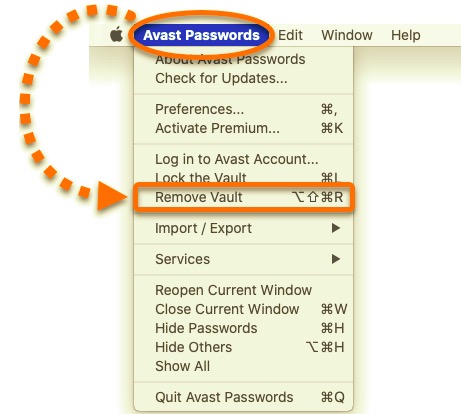
الجزء 3. كيف أقوم بإلغاء تثبيت Avast Passwords على نظام Mac؟
اعتمادًا على كيفية تثبيته ، هناك طريقتان لإلغاء تثبيته. إذا قمت بتثبيت Avast Passwords من خلال Mac App Store ، فيجب عليك إزالته من نفس الموقع. بخلاف ذلك ، إذا قمت بتثبيت Avast Passwords مع Avast Security لـ إصدار Mac 13 أو أقدم، يجب إزالته باستخدام رمز شريط قائمة Avast Passwords. اتبع التعليمات التالية:
قم بإلغاء تثبيت Avast Passwords المثبت عبر Mac App Store.
- في شريط القائمة ، انقر فوق "انتقال" واختر "تطبيقات" من القائمة المنسدلة.
- حدد رمز Avast Passwords واسحب رمز Avast Passwords إلى سلة المهملات. قد يُطلب منك كلمة مرور عند نقل Avast Passwords إلى سلة المهملات إذا قمت بتثبيتها باستخدام مثبت حزمة Mac. إذا لم تتمكن من نقل Avast Passwords إلى سلة المهملات أو إفراغها ، فحاول الضغط باستمرار على مفتاح الخيار أثناء النقر على Empty Trash من قائمة Finder في نفس الوقت. يمكنك أيضًا محاولة إعادة تشغيل جهاز الكمبيوتر الخاص بك وإعادة الخطوة أعلاه.
- لمتابعة عملية إلغاء التثبيت ، انقر بزر الماوس الأيمن فوق رمز سلة المهملات وانقر فوق فارغة المهملات.
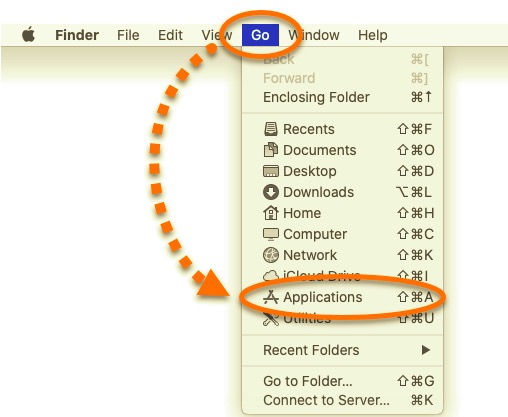
كن حذرًا من أن إفراغ سلة المهملات لن يؤدي فقط إلى إلغاء تثبيت Avast Passwords على نظام Mac ولكن أيضًا جميع الملفات الأخرى الموجودة داخل سلة المهملات. تأكد من استعادة هذه الملفات إذا كنت لا تريد حذفها نهائيًا. ما عليك سوى تحديد الملفات التي تريد استعادتها ، والنقر بزر الماوس الأيمن ، والنقر فوق "إرجاع".
قم بإلغاء تثبيت Avast Passwords المثبت عبر Avast Security
- في شريط القائمة ، اختر اذهب> التطبيقات، ثم انقر نقرًا مزدوجًا فوق رمز Avast Passwords.
- تأكد من أن نافذة Avast Passwords مفتوحة ، ثم انقر فوق المساعدة في شريط القائمة ثم إلغاء التثبيت. ستظهر قائمة منبثقة، "حدد نعم". كن حذرًا من أنه إذا لم تتم مزامنة Avast Passwords مع جهاز آخر ، فإن إزالة كلمات المرور والبيانات ذات الصلة يؤدي إلى فقدان البيانات بشكل لا رجعة فيه.
- أدخل اسم المستخدم وكلمة المرور للمسؤول ، إذا طُلب منك ذلك ، أو استخدم Touch ID ثم انقر فوق موافق. باستخدام Avast Passwords ، تمت الآن إزالة كلمات المرور من جهاز Mac الخاص بك.
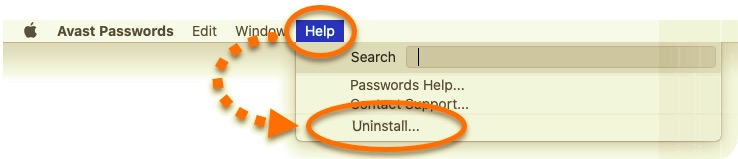
الجزء 4. كيفية إلغاء تثبيت Avast Passwords على نظام Mac تلقائيًا؟
قد لا تتم إزالة بعض ملفات ومكونات دعم Avast Password التي تستخدمها بالكامل من جهاز الكمبيوتر الخاص بك باستخدام التقنية الموضحة أعلاه. للتخلص منه ، تحتاج إلى حذفه يدويًا من مكتبة القرص الصلب (:/Library) وواحد في مكتبة المستخدم داخل المجلد الرئيسي: ~/Library. بالنسبة إلى المستخدمين الجدد الذين ليسوا على دراية بنظام macOS ، قد يبدو هذا صعبًا بسبب عدم التأكد من الملفات أو المجلدات التي تنتمي إلى Avast Passwords ، فقد تحتاج إلى برنامج إلغاء تثبيت تابع لجهة خارجية للقيام بذلك بشكل صحيح.
لحسن الحظ ، يمكنك استخدام ملفات PowerMyMac، برنامج مباشر يجعل كل شيء سهلًا وبسيطًا. يوفر PowerMyMac واجهة سهلة الاستخدام ، مما يجعل المستخدمين عديمي الخبرة بدون عناء قم بإلغاء تثبيت البرامج غير المرغوب فيها من نظام التشغيل Mac وكذلك جميع الملفات المتعلقة بهم. نظام التحليل الذكي المبتكر الخاص به قادر على العثور بسرعة على جميع المكونات المتصلة لكلمات مرور Avast وإزالتها بأمان في خطوات قليلة فقط.
- أختار إلغاء التثبيت والصحافة تفحص للسماح له بفحص جميع التطبيقات التي تم تثبيتها على جهاز كمبيوتر Mac الخاص بك.
- بعد عملية المسح ، سيتم إدراج جميع التطبيقات المثبتة على جهاز كمبيوتر Mac الخاص بك على الجانب الأيسر من قائمة إلغاء التثبيت. حدد التطبيق تريد إزالة ، في هذه الحالة ، كلمات مرور Avast من القائمة ، أو يمكنك الاستفادة من مربع البحث في الزاوية اليمنى العليا للعثور عليه بسرعة.
- بعد تحديد Avast Passwords ، ستظهر جميع الملفات والمجلدات ذات الصلة على الجانب الأيمن من الشاشة. ما عليك سوى تحديد التطبيق والضغط على "نظيف"لإزالة كلمات مرور Avast وجميع الملفات ذات الصلة. بعد ظهور "Cleanup Complete" على شاشتك ، سيخبرك بالملفات والمجلدات التي تمت إزالتها ومقدار المساحة التي تم تحريرها على محرك الأقراص بعد إلغاء التثبيت.

لإلغاء تثبيت Avast Passwords على جهاز Mac تمامًا من جهاز الكمبيوتر الخاص بك باستخدام PowerMyMac يصبح أمرًا بسيطًا وسريعًا ، أليس كذلك؟ ليست هناك حاجة للتحقق من المكتبة أو حذف ملفاتها الإضافية يدويًا. في الواقع ، كل ما عليك فعله هو مجرد مناورة اختيار وحذف بسيطة. مرحبًا بك لتنزيل PowerMyMac والاستمتاع بتجربة المستخدم الرائعة في الوقت الحالي ، حيث إنها مفيدة لجميع أولئك الذين يرغبون في التخلص من أي تطبيقات غير مرغوب فيها دون أي مشكلة!
الجزء 5. استنتاج
في هذه المقالة ، نقدم لك إرشادات حول كيفية إلغاء تثبيت Avast Passwords على نظام Mac باستخدام طريقتين مختلفتين (يدويًا وتلقائيًا). قد يكون من المغري القيام بذلك يدويًا ولكن القيام بذلك بهذه الطريقة قد يخاطر بجهاز كمبيوتر Mac الخاص بك في بعض المشاكل إذا كنت لا تعرف ما تفعله. أيضًا ، فإن عدم إزالة الملفات والمكونات الداعمة في كل مرة تقوم فيها بإلغاء تثبيت أحد التطبيقات سيؤدي في النهاية إلى زيادة مساحة ذاكرة جهاز Mac ، مما يؤدي بدوره إلى إبطاء جهاز الكمبيوتر الخاص بك.
لذلك ، باستخدام PowerMyMac ينصح بشدة إذا كنت تريد طريقة سهلة وسريعة للقيام بذلك. إنه أداة رائعة لإلغاء تثبيت Mac ليس فقط لإزالة كلمات مرور Avast ولكن أيضًا لإزالة جميع التطبيقات غير المرغوب فيها على Mac. إذا كنت تواجه مشكلات في إزالة برنامج أو برنامج غير مرغوب فيه ، فلا تتردد في استخدام أداتنا الآلية لمعالجة مشكلتك.



